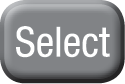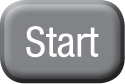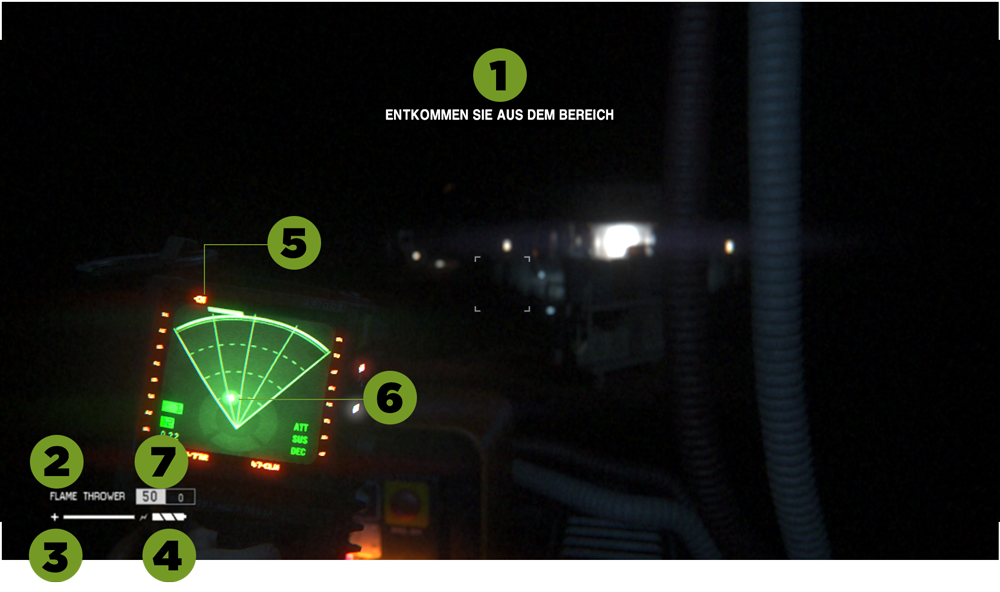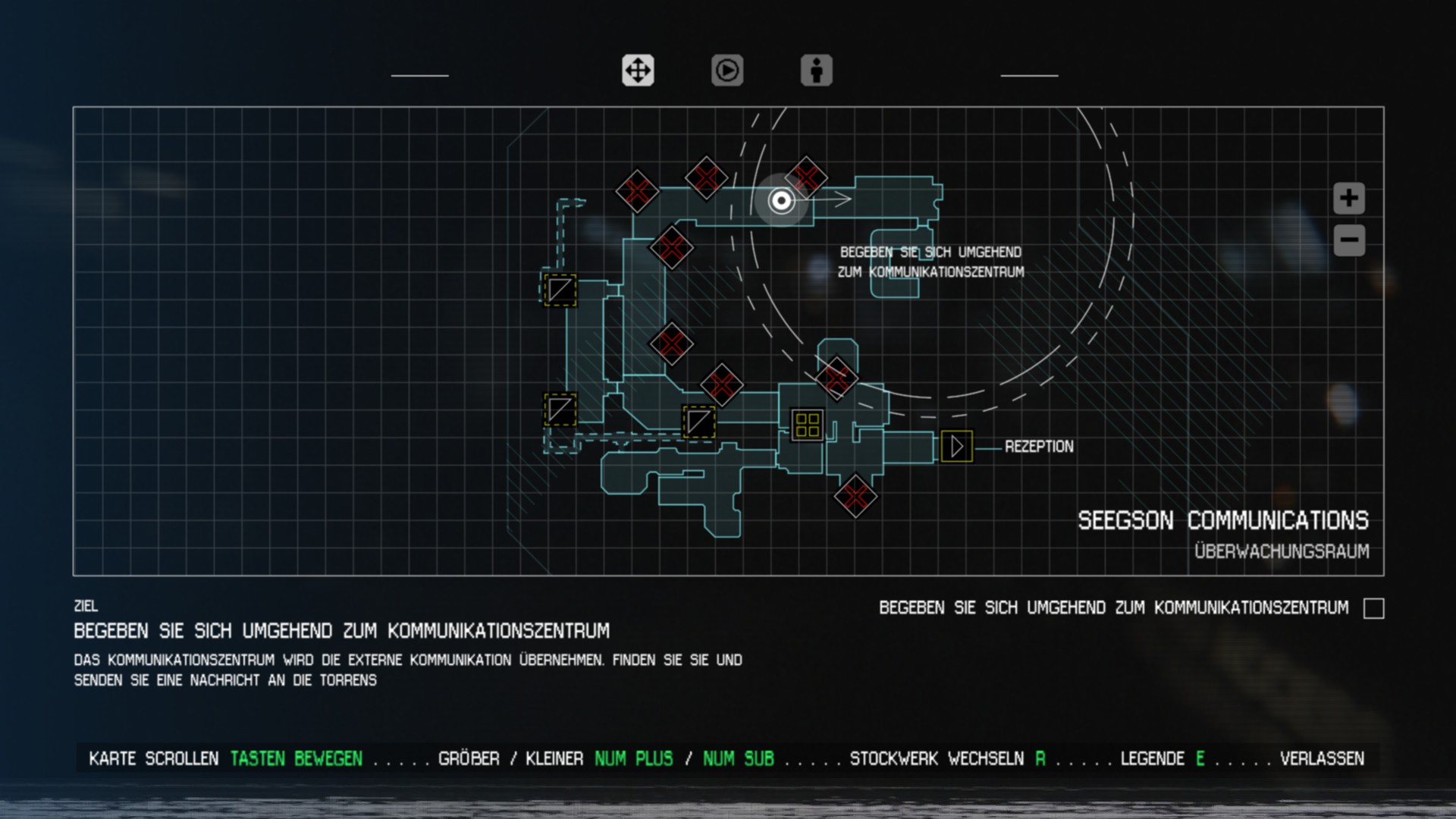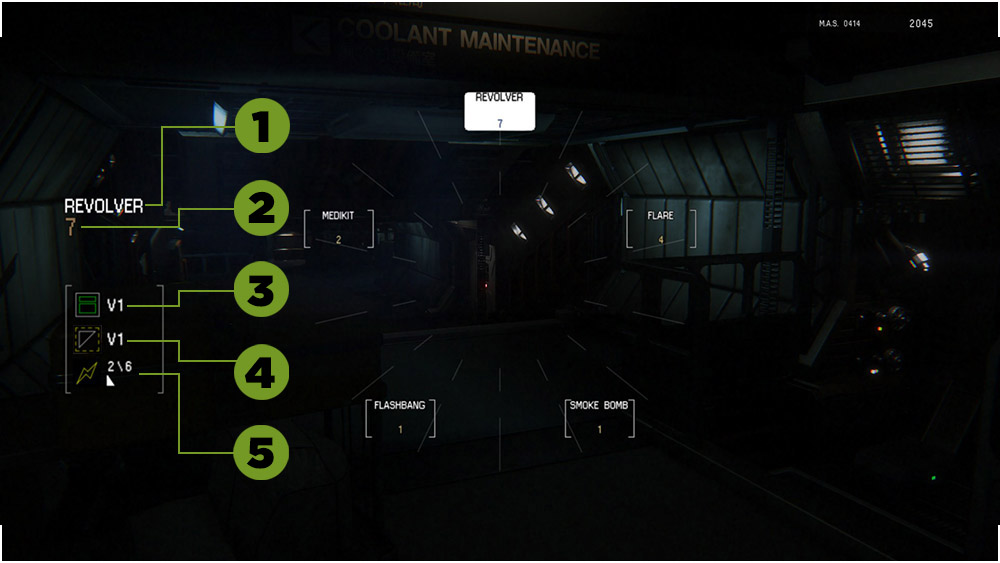Speicherpunkte
Du kannst dein Spiel nur an ausgewiesenen Speicherpunkten sichern, die sich überall in der Station befinden. Um dein Spiel zu sichern, gehe zu einem Speicherpunkt und drücke die E-Taste, wenn du dazu aufgefordert wirst.
Der Sicherungsvorgang beansprucht einige Sekunden, und während dieser Zeit hast du keine Deckung. Vergewissere dich vor dem Speichern, dass deine unmittelbare Umgebung sicher ist.
Du kannst beliebig oft zu den Speicherpunkten zurückkehren. Allerdings wird ein Speicherpunkt nach dem Gebrauch für kurze Zeit deaktiviert. Du musst warten, bis du an diesem Punkt wieder speichern kannst.
Wenn du ein Spiel lädst, kannst du bestimmen, welches von den gespeicherten Spielen geladen werden soll:
| Aktuellen Speicherstand laden |
Neustart vom letzten Punkt, an dem du gespeichert hast |
| Vorigen Speicherstand laden |
Neustart vom vorletzten Punkt, an dem du das Spiel gespeichert hast. |
| Missions-Speicherstand laden |
Neustart vom Beginn jeder beliebigen Mission an, die du bisher erreicht hast. |
Wenn du durch das Laden deines letzten Spielstandes nicht außer Gefahr kommst, dann lade einen früheren Spielstand.
Nutze deine Umgebung
Die Sevastopol ist ein Labyrinth aus Korridoren und Rohren, sehr hilfreich, wenn man sich unbemerkt bewegen will.
In der Station bewegen
Um zu kriechen, drücke die C-Taste. Beim Kriechen bist du schwerer auszumachen, du kannst dich hinter oder unter Objekten verstecken und du machst weniger Geräusche, wenn du dich vorwärts bewegst.
Um zu laufen, halte die Shift-Taste gedrückt, solange du dich bewegst. Denk daran: wer läuft, macht Geräusche, und Geräusche erregen unerwünschte Aufmerksamkeit. Gehen ist leiser und Kriechen ist noch leiser.
Während du stehst oder kriechst kannst du um Objekte herum- oder über Objekte hinweg lugen. Halte dafür die V-Taste und drücke eine der W/A/S/D-Tasten, um dich in verschiedene Richtungen vorzubeugen.
Verstecken
Du kannst dich in Schränken oder in anderen Behältern verstecken. Nähere dich dafür einem Versteck und halte die E-Taste auf Aufforderung gedrückt. Um den Platz zu verlassen, drücke die E-Taste noch einmal.
Drücke eine der W/A/S/D-Tasten, während du dich versteckst, damit du dich aus deinem Versteck vorbeugen und dich umsehen kannst.
Wenn der Alien sich deinem Versteck zu sehr nähert, musst du die Luft anhalten und dich nach hinten lehnen, damit du nicht gefunden wirst. Drücke auf Aufforderung die rechte Maustaste oder die Steuerungstaste (ctrl), um deinen Atem anzuhalten und die S-Taste, um dich nach hinten zu lehnen.
Für Ablenkung sorgen
Du sorgst für eine Ablenkung, wenn du mit dem Wartungsheber auf Wände oder andere Oberflächen schlägst. Jeder in der Nähe wird das Geräusch wahrscheinlich hören und nachsehen.
Der Gebrauch von geräuschvollen oder auffallenden Waffen oder Ausrüstungen kann auch Aufmerksamkeit auslösen, vermeide es also, es sei denn, du wolltest deine Feinde anlocken.
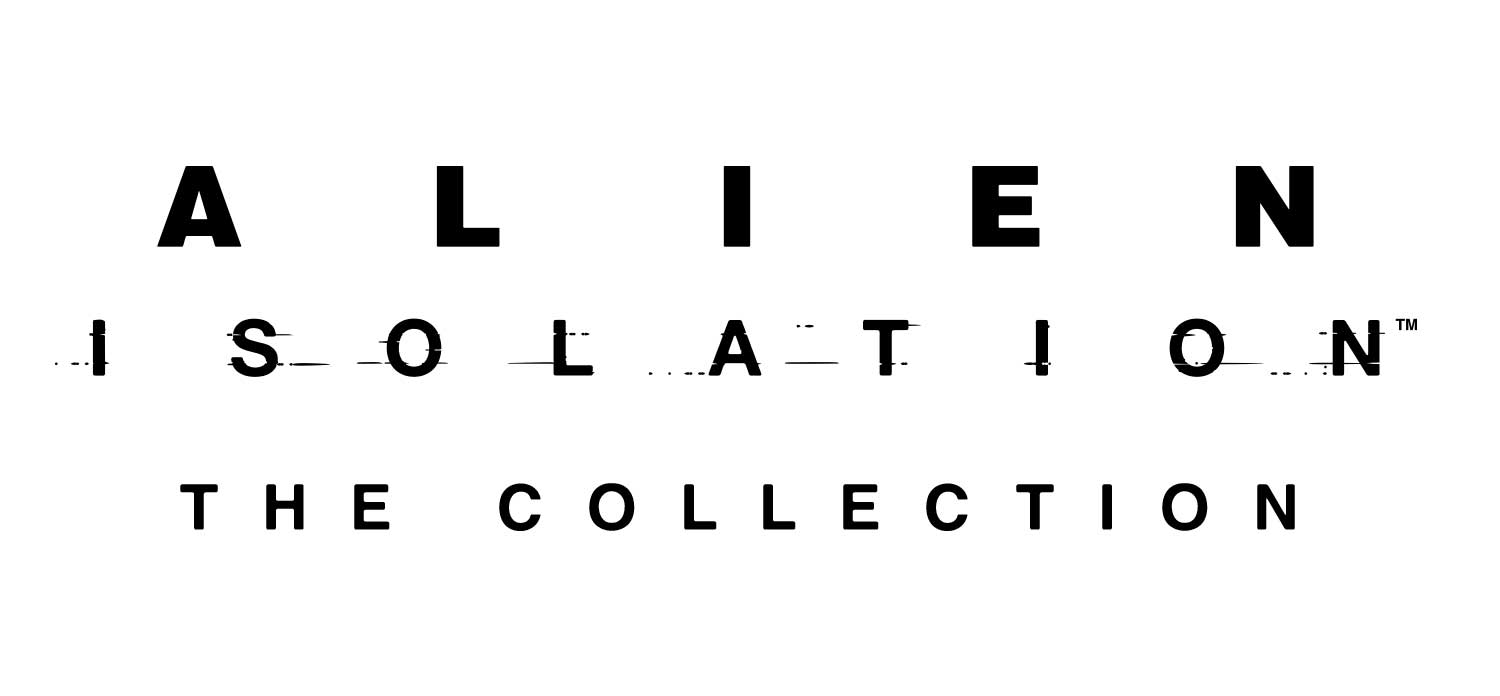 Handbuch
Handbuch




 (halten) +
(halten) +  (halten)
(halten)

 (halten)
(halten)